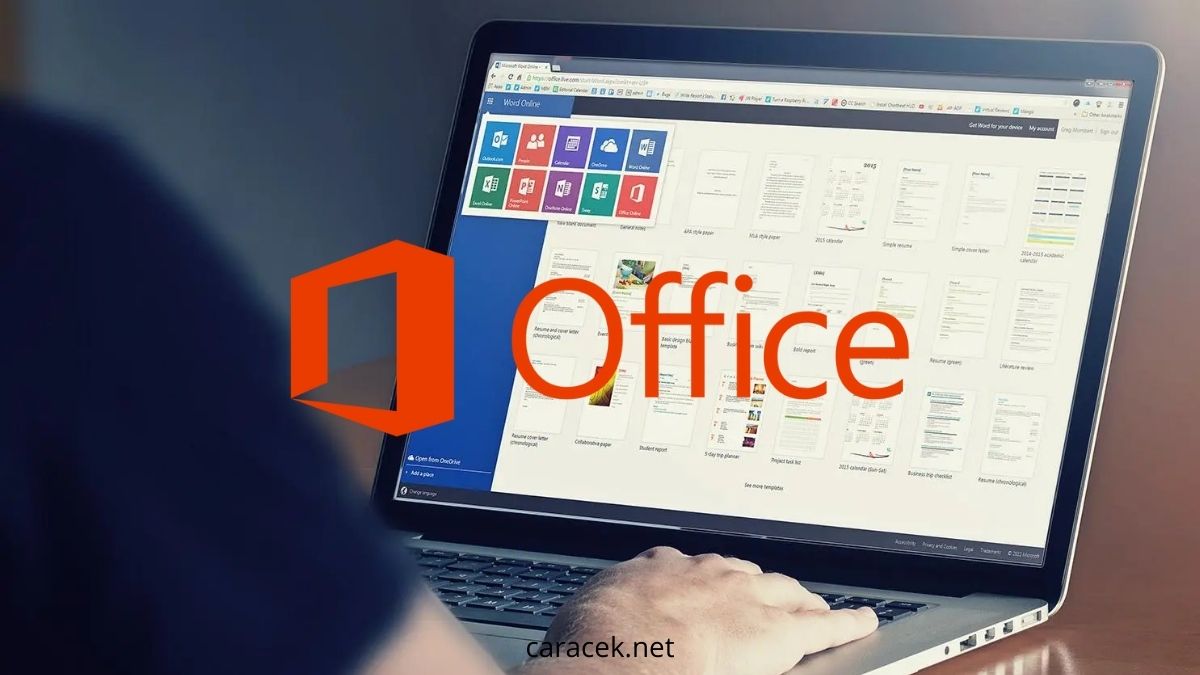Pada kesempatan kali ini, kami akan membahas sedikit ulasan artikel tentang cara uninstall Office 2016 yang ada di komputer windows 10 milik kamu.
Microsoft Office 2016 adalah rangkaian aplikasi produktivitas yang mencakup Microsoft Word( Aplikasi pengolah kata), Microsoft Excel (Aplikasi pengolah angka), Microsoft PowerPoint, dan Microsoft Outlook.
Microsoft Office 2016 ini adalah penerus Microsoft Office 2013 untuk Windows dan Office untuk Mac 2011.
Office 2016 memungkinkan kolaborasi yang lebih baik dari pada versi Office yang terdapat sebelumnya.
Fitur Lampiran Modern memungkinkan pengguna untuk melampirkan file yang di simpan di Share Point Online One Drive atau One Drive for Business dan mengatur izin untuk file tersebut tanpa meninggalkan Outlook.
Pengguna juga dapat berbagi dokumen dengan cepat dan mudah menggunakan tombol “Bagikan” di Pita di Word, Excel, dan PowerPoint.
Satu catatan 2016, PowerPoint dan Word juga mendukung penulisan bersama untuk dokumen yang di bagikan di SharePoint Online, OneDrive, dan OneDrive for Business.
Fitur baru lainnya adalah Smart lookup (Pencarian Cerdas), yang dapat di gunakan di Word, Excel, PowerPoint dan Outlook dan menggunakan Bing untuk mencari istilah tanpa meninggalkan aplikasi.
Perubahan di PowerPoint menyertakan sidebar Designer untuk mengoptimalkan tata letak slide serta tipe dan templat bagan baru di Word, power point, dan Excel juga menyertakan fitur pencegahan kehilangan data.
Office 2016 juga menyertakan kemampuan untuk menyisipkan video online di satu catatan.
Namun, dalam beberapa kasus, kamu mungkin ingin menghapus instalan Microsoft Office 2016 akan tetapi ingin menginstalnya kembali.
Misalnya, ketika aplikasi Office 2016 tidak dapat berjalan dengan benar karena file rusak atau kesalahan lainnya.
Sekarang, pada postingan ini kami akan memberikan tips kepada kamu cara menghapus instalan Office 2016 sepenuhnya di Windows 10. Setidaknya ada dua cara yang bisa kamu pilih.
Cara Uninstall Office 2016 di Windows 10 melalui Control Panel
untuk menghapus atau menguninstal program di windows 10, kamu bisa melakukannya dengan cara paling mudah.
sebenarnya cara ini bisa kamu lakukan di hampir semua windows, baik itu windows 10, windows 7 dan windows versi lain.
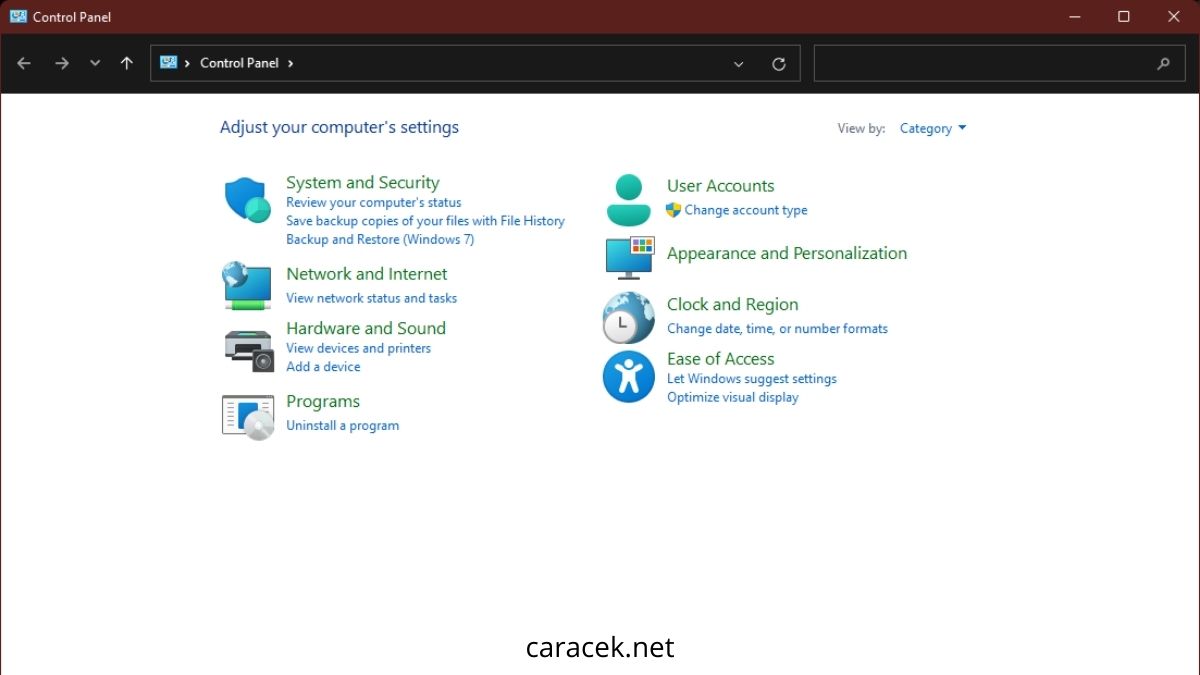
di bawah ini merupakan langkah langkah yang dapat kamu ikuti untuk menghapus program atau aplikasi di windows 10:
- Buka Control Panel terlebih dahulu.
- Lalu klik tautan Uninstall a program di bawah Programs.
- Pada panel Programs and Features, kamu jarus pilih program Microsoft Office 2016, klik kanan padanya, lalu pilih Uninstall.
- Selanjutnya, Klik Copot pemasangan.
- Jika sudah di copot, kamu tunggu saat menghapus Office. Ini akan memakan waktu beberapa menit.
- Saat menghapus instalasi selesai, klik Tutup, dan kamu akan disarankan untuk me-restart komputer untuk menghapus beberapa file yang mungkin tersisa.
Jika cara ini tidak berhasil untuk kamu, maka jangan khawatir, dibawah ini juga terdapat cara kedua untuk mngatasinya.
Uninstall Office 2016 di Windows 10 dengan Fix tool
selain melalui control panel, kamu juga bisa menghapus program office word 2016 dengan memanfaatkan aplikasi atau tools dari program lain.
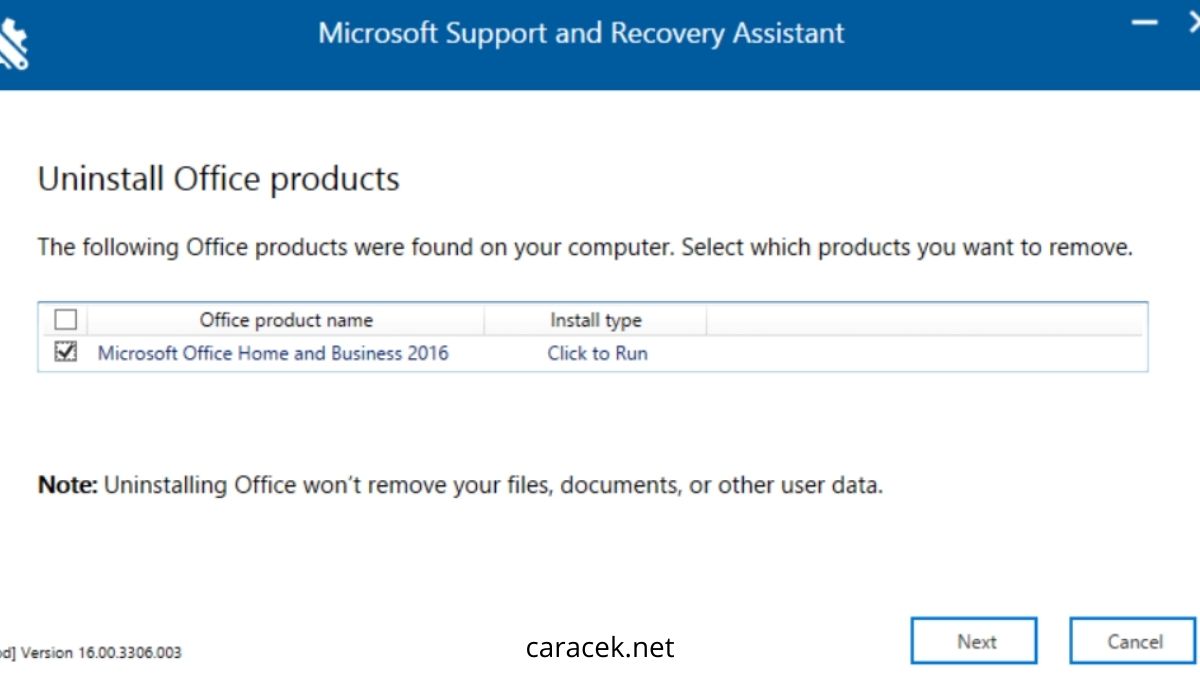
kamu dapat mengikuti langkah langkah di bawah ini:
- Pertama – tama kamu unduh alat penghapusan Office dan simpan di komputer kamu.
- Selanjutnya, Buka alat perbaikan, lalu klik “Berikutnya”.
- Lalu, Setelah mendeteksi masalah, kamu akan di tanya apakah akan menghapus sepenuhnya semua aplikasi dan pengaturan Office dari PC kamu. Maka Klik “ Ya ” untuk melanjutkan.
- Setelah itu, tunggu saat mencopot pemasangan Microsoft Office. Ini mungkin memakan waktu beberapa menit.
- Ketika penghapusan instalasi berhasil, kamu akan di minta untuk me-restart komputer kamu agar perubahan di terapkan. Kemudian Klik “ Selanjutnya ”.
- Jika sudah, Alat perbaikan akan mendeteksi masalah tambahan, dan kemudian memperbaiki masalah setelah masalah di temukan.
- Setelah itu kamu Klik “ Tutup pemecah masalah ” atau klik “ Tutup ”.
- Nah, Sekarang restart Windows 10 kamu agar perubahan diterapkan. Kemudian masalahnya diperbaiki dan produk Microsoft Office 2016 kamu juga dihapus sepenuhnya.
Akhir Kata
Mungkin itulah penjelasan mengenai cara Uninstall Office 2016 yang sangat mudah. Semoga bermanfaat, sekian dan terimakasih.